
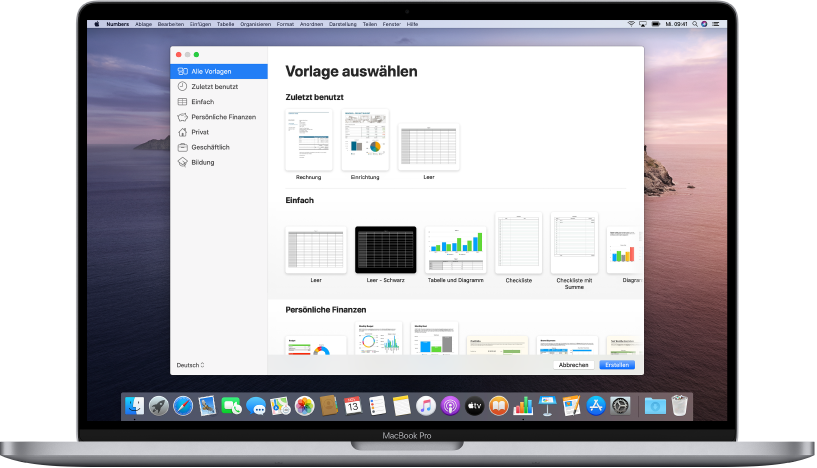
Eine Vorlage zum Einstieg verwenden
Allen Tabellenkalkulationen liegt eine Vorlage zugrunde – ein Modell, das du als Ausgangspunkt nutzen kannst. Du kannst die Diagramme und Daten einer Vorlage durch eigene Inhalte ersetzen und neue Tabellen, Formeln usw. hinzufügen.
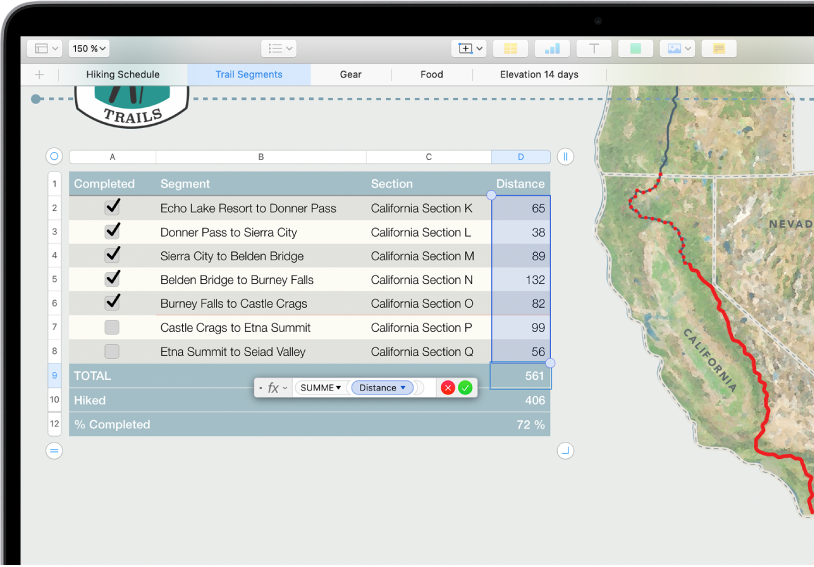
Daten zu einer Tabelle hinzufügen
Du kannst eigene Daten eingeben oder Daten aus einer anderen Datei importieren. Du kannst auch aus einer breiten Palette von voreingestellten Formeln auswählen, etwa Summe oder Mittelwert, um eine Zelle hinzuzufügen. Füge weitere Zeilen und Spalten für all deine Daten hinzu.
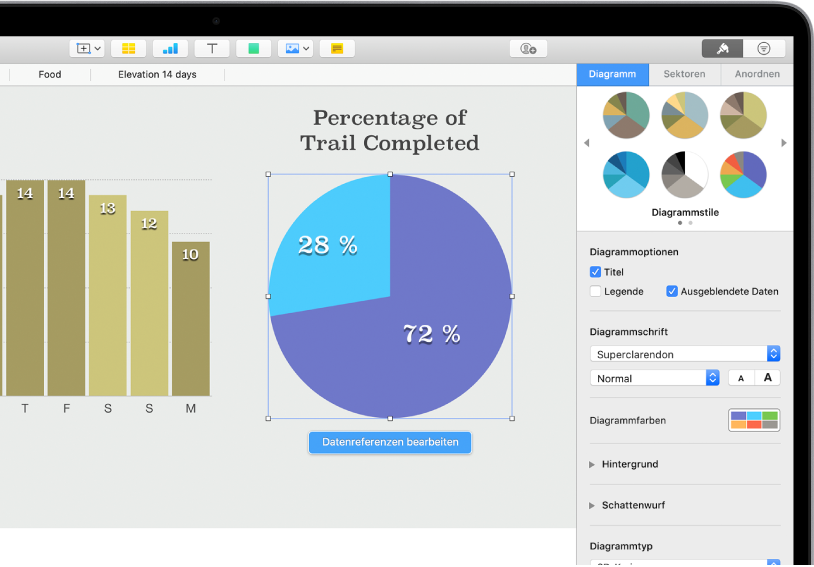
Diagramm erstellen
Du kannst deine Daten mit einem 2D-Diagramm oder einem interaktiven Diagramm illustrieren. Wenn du die Daten in der Tabelle änderst, wird das Diagramm automatisch aktualisiert.
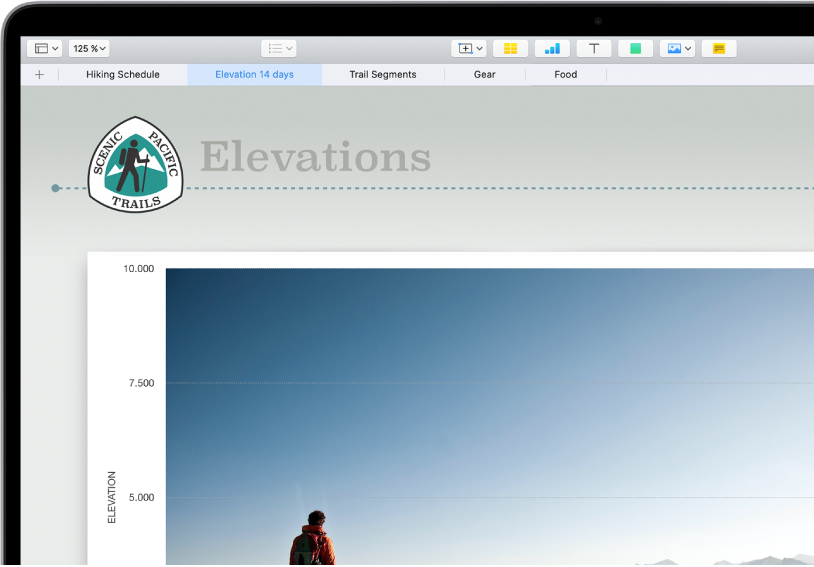
Mit Arbeitsblättern Ordnung schaffen
Organisiere deine Tabellenkalkulation mit separaten Blättern für jede zu verfolgende Informationsart, etwa Einkommen, Ausgaben usw. Tippe einfach oben in der Tabellenkalkulation auf einen Tab, um zum gewünschten Blatt zu wechseln.
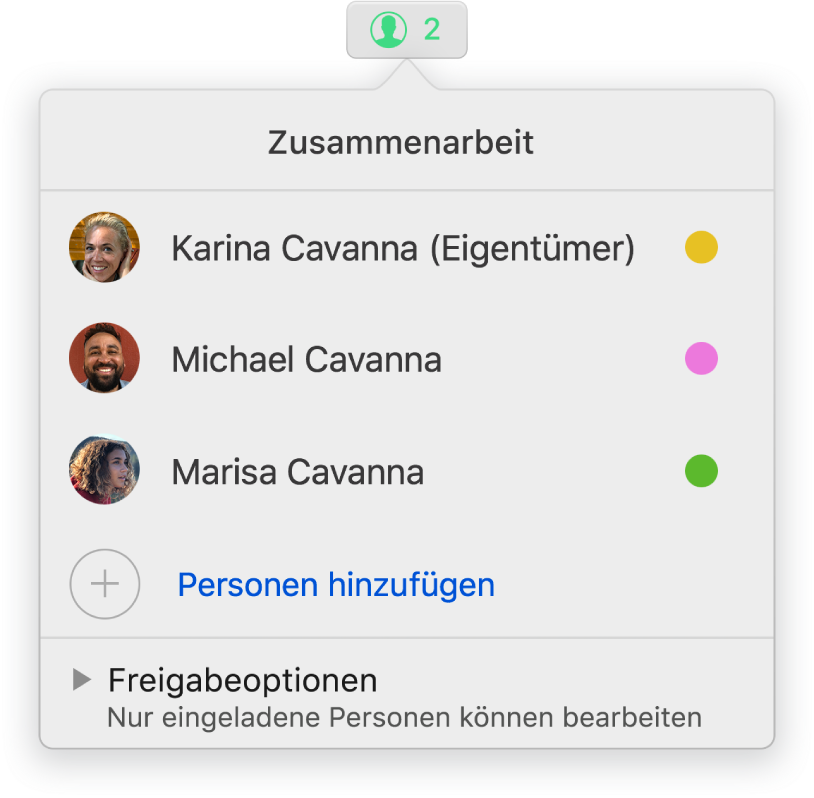
In Echtzeit zusammenarbeiten
Lade andere Personen ein, mit dir an deiner Tabellenkalkulation zu arbeiten. Jede Person, die du einlädst, kann Änderungen sehen, während diese vorgenommen werden, aber nur du hast die Kontrolle darüber, wer die Tabellenkalkulation bearbeiten und wer sie nur ansehen darf.
Dieses Handbuch unterstützt dich dabei, Numbers 10.1 auf deinem Mac zu verwenden. Öffne die Version von Numbers dem Mac, wähle „Numbers“ > „Über Numbers“ (aus dem Menü „Numbers“ ganz oben auf dem Bildschirm). Tippe zum Navigieren in diesem Benutzerhandbuch oben auf der Seite auf „Inhaltsverzeichnis“. Du kannst das Benutzerhandbuch auch über Apple Books (sofern verfügbar) laden.
Besuche die Numbers Support-Website, wenn du weitere Hilfe benötigst.
Numbers – Benutzerhandbuch für Mac
- Willkommen
-
- Einführung in Numbers
- Bilder, Diagramme und andere Objekte
- Erstellen einer Tabellenkalkulation
- Öffnen oder Schließen von Tabellenkalkulationen
- Personalisieren von Vorlagen
- Verwenden von Arbeitsblättern
- Widerrufen oder Wiederholen von Änderungen
- Sichern deiner Tabellenkalkulation
- Suchen einer Tabellenkalkulation
- Löschen einer Tabellenkalkulation
- Drucken einer Tabellenkalkulation
- Blatthintergrund ändern
- Touch Bar für Numbers
- Verwenden von VoiceOver zum Erstellen einer Tabellenkalkulation
-
- Auswählen von Text und Platzieren der Einfügemarke
- Verwenden eines Kurzbefehls zum Anwenden eines Stils
- Formatieren von Listen
- Hinzufügen und Bearbeiten von Gleichungen
- Hinzufügen eines Hervorhebungseffekts zu Text
- Hinzufügen von Links zu einer Webseite, E-Mail oder Tabellenkalkulation in Numbers auf dem Mac
- Hinzufügen von Linien zum Trennen von Text
-
- Ändern der Objekttransparenz
- Füllen von Objekten mit einer Farbe oder einem Bild
- Hinzufügen eines Rahmens um ein Objekt oder Arbeitsblatt
- Hinzufügen eines Untertitels oder Titels
- Hinzufügen einer Spiegelung oder eines Schattens
- Verwenden von Objektstilen
- Vergrößern, Verkleinern, Drehen und Spiegeln von Objekten
-
- Senden einer Tabellenkalkulation
- Zusammenarbeit
- Einladen anderer Personen zur Zusammenarbeit
- Zusammenarbeit an einer geteilten Tabellenkalkulation
- Ändern der Einstellungen einer geteilten Tabellenkalkulation
- Beenden der Freigabe einer Tabellenkalkulation
- Geteilte Ordner und Zusammenarbeit
- Verwenden von Box für die Zusammenarbeit
-
- Verwenden von iCloud mit Numbers
- Importieren einer Excel- oder einer Textdatei
- Exportieren als Excel-Datei oder in ein anderes Dateiformat
- Reduzieren der Dateigröße einer Tabellenkalkulation
- Sichern einer großen Tabellenkalkulation als Paketdatei
- Wiederherstellen einer früheren Version einer Tabellenkalkulation
- Bewegen einer Tabellenkalkulation
- Schützen einer Tabellenkalkulation
- Schützen einer Tabellenkalkulation mit einem Passwort
- Erstellen und Verwalten von eigenen Vorlagen
- Copyright